/https://www.ilsoftware.it/app/uploads/2023/05/img_13258.jpg)
Presto o tardi potrebbe risultare necessario aumentare la RAM del portatile. Il quantitativo di memoria offerto dal sistema, infatti, potrebbe via a via apparire insufficiente a sostenere le elaborazioni richieste dalle varie applicazioni aperte, specie con il rilascio di nuovi software sempre più famelici di RAM.
Aumentare la RAM del portatile è molto più semplice e veloce, ad esempio, rispetto a sostituire un hard disk tradizionale con un’unità SSD. In tal caso, infatti, è necessario prima spostare il sistema operativo e tutto il contenuto del vecchio disco fisso nella nuova unità.
La sostituzione dell’hard disk magnetomeccanico di tipo tradizionale con un SSD e l’ampliamento della RAM consentiranno però di ridare nuova vita non solo ad un portatile ma anche ad un qualunque altro sistema che inizi a sentire il peso dei suoi anni.
Aumentare la RAM del portatile: quando farlo
Prima di prendere in considerazione di aumentare la RAM del portatile, suggeriamo la lettura dei seguenti due nostri articoli:
– Come aumentare la memoria RAM su PC
– Quale memoria RAM acquistare
Nel primo articolo abbiamo innanzi tutto invitato a verificare versione di Windows in uso e architettura hardware adoperata.
Le versioni a 32 bit di Windows, infatti, non consentono di usare oltre 4 GB di memoria (anzi, ne vengono “visti” anche di meno) mentre quelle a 64 bit consentono di installare quantitativi di RAM decisamente superiori, così come chiarito in questa pagina.
Si chiama x86-64 l’estensione a 64 bit del set di istruzioni x86, che è comune a tutti i processori desktop Intel e AMD (oltre ad altre marche minori). Se l’hardware è x86-64, quindi, si potrà installare ed utilizzare una qualunque edizione di Windows a 64 bit.
Nei rari casi in cui si fosse installata una versione di Windows a 32 bit su un sistema x86-64, si potrà passare alla corrispondente release a 64 bit e beneficiare della possibilità di installare un maggior quantitativo di memoria RAM: Come passare da Windows 32 bit a 64 bit.
Sempre nell’articolo Come aumentare la memoria RAM su PC, abbiamo spiegato come valutare quando è necessario aumentare la memoria RAM.
Certo, già lavorando quotidianamente con il PC ci si accorgerà subito se la dotazione di memoria RAM sia sufficiente per le proprie attività abituali. Basti tenere presente che ormai anche tenere molte schede contemporaneamente aperte nel browser può contribuire in maniera incisiva ad “affossare” le prestazioni di PC non particolarmente dotati in termini di RAM.
Per avere qualche riscontro numerico, comunque, suggeriamo sempre di fare riferimento al Task Manager (o finestra Gestione attività), che può essere aperto ricorrendo alla combinazione di tasti CTRL+MAIUSC+ESC.
Facendo clic sulla scheda Prestazioni, è interessante controllare i valori riportati in corrispondenza delle voci Disponibile e Libera.
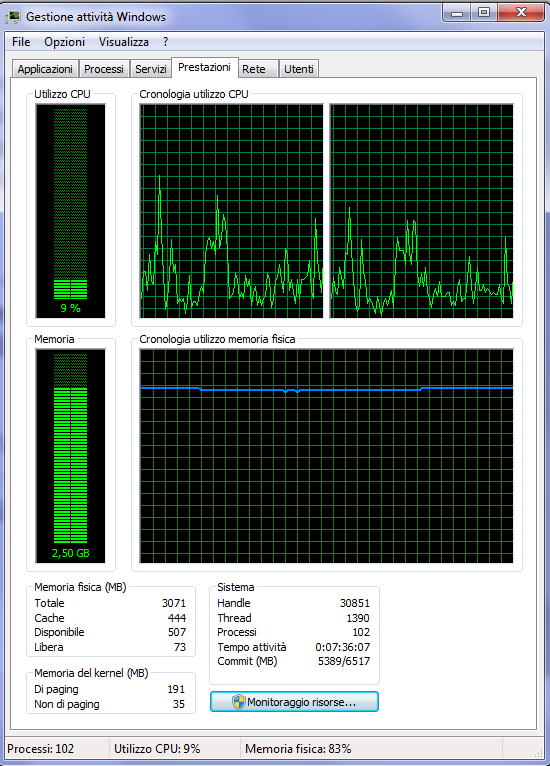
Se la somma dei valori Disponibile e Libera risultasse inferiore al 25% del totale complessivo della memoria RAM installata sul sistema, è possibile pensare di estendere la memoria RAM.
Certo è che la dotazione di RAM dovrebbe essere proporzionata alla tipologia di attività svolte con il PC. Inutile estendere la RAM del portatile o del PC desktop se si rilevano solo saltuari picchi nel suo utilizzo.
Il nuovo Task Manager di Windows 10 già evidenzia in maniera marcata, nella scheda Processi, se l’uso della memoria RAM fosse eccessivo. Nel caso in cui, anche a sistema semi-scarico, la memoria dovesse risultare occupata per buona parte allora si dovrà senza indugio ampliarla. Le altre situazioni, invece, vanno valutate caso per caso.
Nel caso di Windows 10, l’equivalente della schermata di Windows 7 proposta in precedenza è reperibile cliccando sulla scheda Prestazioni quindi su Memoria (vedere anche Velocizzare Windows 10, tutti i passi da seguire).
Prima di valutare di ampliare la RAM del portatile sarebbe comunque bene provare a velocizzare il sistema seguendo le indicazioni riportate nell’articolo Come velocizzare il PC in poche mosse.
Così facendo si potranno prima eliminare programmi pesanti o applicazioni assolutamente superflue.
Scegliere la RAM da installare nel portatile
Va detto, innanzi tutto, che quando ci si accinge ad aumentare la RAM del portatile, bisognerà scegliere moduli di tipo SODIMM.
Il prefisso “SO”, infatti, sta per Small Outline e viene usato per rimarcare come il fattore di forma delle memorie per i portatili sia ridotto rispetto a quello che contraddistingue le DIMM destinate ai sistemi desktop.
Per scegliere le RAM giuste per ampliare la dotazione del portatile, suggeriamo di utilizzare gli strumenti gratuiti messi a disposizione da Crucial sul suo sito web.
Scansione sistema Crucial è un software che può essere prelevato dalla home page del sito web del noto produttore di semiconduttori (principalmente RAM, memorie flash e unità SSD). Tale programma, una volta eseguito, esamina l’hardware installato e propone – in una nuova finestra del browser – l’hardware che si può acquistare per velocizzare la macchina, RAM comprese.
Se il software di Crucial non rilevasse il modello corretto del portatile in uso o comunque per maggior sicurezza, è possibile spegnere completamente il PC, disconnetterlo dalla presa a muro e rimuovere la batteria.
Di solito, infatti, proprio nel vano batteria è applicata un’etichetta recante l’esatto modello di portatile.
Una volta tratta questa informazione, si potrà accedere di nuovo alla home page di Crucial e selezionare, dal menu a tendina a sinistra, produttore del notebook e modello esatto.
Nella sezione Memorie compatibili, si troverà l’elenco completo dei moduli RAM supportati dal sistema scelto (taglio di ciascun modulo, frequenza di lavoro,…).
Si potrà quindi effettuare l’acquisto dei moduli RAM su Crucial oppure annotare i parametri delle RAM compatibili e comprarli altrove.
Per maggiore scrupolo, suggeriamo comunque di visitare il sito web del produttore per controllare quali memorie il portatile sia in grado di supportare.
Di solito, una semplice ricerca su Google per produttore e modello abbinata alla parola specifications dovrebbe sortire il risultato sperato.
Attivare il multi channel sul portatile
Come abbiamo evidenziato nell’articolo Quale memoria RAM acquistare, sarebbe importante abilitare sul portatile – ove possibile – il dual o multi channel.
Questo tipo di architettura consente infatti di aumentare drasticamente la velocità di trasferimento dati fra i moduli RAM ed il controller della memoria aggiungendo più canali di comunicazione. Per poterne usufruire, però, le memorie che si acquistano debbono essere identiche in tutti gli aspetti.
Proprio per questo motivo, sul sito di Crucial così come altrove, si trovano kit di memoria, garantiti per l’attivazione del dual o del multi channel.
Senza aprire il vano posto sul dorso del portatile all’interno del quale sono alloggiati i moduli RAM, è possibile controllare il numero di slot presenti e la tipologia delle memorie in uso adoperando l’utilità gratuita CPU-Z (ne abbiamo parlato nell’articolo Come aumentare la memoria RAM su PC al paragrafo Individuare le memorie RAM da installare).
Facendo riferimento alle scehde Memory e SPD di CPU-Z si può accertare subito il tipo di memoria installata (DDR, DDR2, DDR3, DDR4), le principali caratteristiche tecniche ed il numero di slot disponibili, ossia il numero di banchi sui quali è possibile installare le RAM.
Il menu a tendina ove è presente la voce Slot #1 contiene l’elenco degli slot disponibili sulla scheda madre e permette di stabilire quali sono occupano e quali invece sono liberi.
Tenendo ben presente com’è possibile procedere con l’attivazione del dual o del multi channel, CPU-Z consente di chiarirsi le idee.
Il download di CPU-Z può essere richiesto a partire da questa scheda.
Anche l’ottimo Speccy, utilità sviluppata dagli stessi autori di CCleaner, consente di verificare numero di slot disponibili, numero di slot impegnati e caratteristiche dei moduli RAM al momento installati.
Per procedere, è sufficiente scaricare la versione portabile di Speccy, avviare il programma, attendere il completamento della scansione quindi cliccare su RAM nella colonna di sinistra.
Nella scelta dei moduli RAM per ampliare la dotazione di memoria del portatile, vale ancora la pena evidenziare che utilizzando moduli diversi non si potrà attivare il dual channel od il multi channel perché le prestazioni si allineeranno a quelle del modulo più lento.
L’installazione delle RAM dovrà avvenire “a coppie” utilizzando gli slot 1 e 3 e gli slot 2 e 4.
Infine, sarebbe bene scegliere RAM capaci di lavorare alla frequenza massima supportata dalla scheda madre (anche qui, è bene controllare le specifiche del portatile in uso).
Alcuni esempi di memorie RAM per i sistemi portatili possono essere reperiti anche su Amazon: cliccando qui si potranno cercare moduli DDR3 a 1.600 MHz da 8 GB (anche in kit). Effettuare le necessarie sostituzioni per individuare le memorie disponibili a catalogo che sono compatibili con il sistema in uso.
/https://www.ilsoftware.it/app/uploads/2024/04/Samsung-Galaxy-Tab-S9-FE-Sconto.png)
/https://www.ilsoftware.it/app/uploads/2024/04/Progetto-senza-titolo-5-1.jpg)
/https://www.ilsoftware.it/app/uploads/2024/04/Samsung-Galaxy-S23-con-caricabatterie-sconto-Amazon.png)
/https://www.ilsoftware.it/app/uploads/2024/04/screenshot-2023-06-05-at-11-08-42-am.png-213x120.webp)